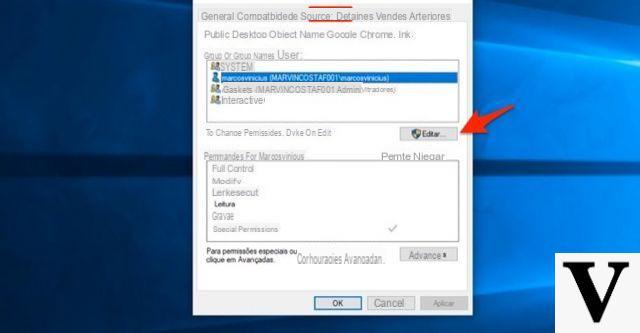
Il sistema de segurança O Windows pode ser complicado se você não estiver familiarizado com a dinâmica e operação das permissões. Na verdade, o gestão As pastas podem, em alguns casos, não ser de responsabilidade do usuário. Isso pode ser um problema, caso você precise mudar o eliminar arquivos que você não possui. Para remediar isso inconveniente você precisará ser capaz de alterar as permissões nas pastas para ter controle total sobre elas. Certamente não são operações imediatas, mas se você emprestar atenção nas várias etapas, será uma brincadeira de criança.
Informação preliminar
Sempre recomendamos fazer uma instalação por meio de um Licença 100% genuína e original, isso evita perda de dados ou ataques de hackers. Estamos cientes de que comprar uma licença na loja da Microsoft tem um custo alto. Para isso, selecionamos para você Mr Key Shop, um site confiável com assistência gratuita especializada em na sua línguao, pagamentos seguros e envio em segundos via e-mail. Você pode verificar a confiabilidade deste site lendo as muitas análises positivas verificadas. As licenças do Windows 10 estão disponíveis nesta loja a preços muito vantajosos. Além disso, se você deseja atualizar para as versões mais recentes dos sistemas operacionais Windows, também pode adquirir a atualização para o Windows 11. Lembramos que se você tiver uma versão original do Windows 10, a atualização para o novo sistema operacional Windows 11 será seja livre. Também na loja você pode comprar as diversas versões de sistemas operacionais Windows, pacotes Office e os melhores antivírus do mercado.
Acesso negado no Windows
Antes de ver as várias estratégias a serem adotadas para contornar este problema, vamos ver o que é negado o acesso a arquivos e pastas, e o que o causa. Como mencionado antes, esse problema pode ocorrer frequentemente, dada a alta segurança presente dentro janelas 10. Muitas pastas são trancado, apenas para evitar a modificação de conteúdo estritamente reservado ao administrador, ou mesmo ao sistema. Para resolver este problema, você precisa obter oautorização para visitar essas pastas bloqueadas, que apenas o proprietário da pasta pode oferecer.
Atribuir um novo proprietário para a pasta
O administrador é capaz de mudar o dono da pasta e, conseqüentemente, dar-lhe permissões para realizar várias operações. É bom saber que, em alguns casos, nem mesmo o administrador é o dono de uma determinada pasta, como no caso de pastas que têm como dono Instantâneo, essenciais para o correto funcionamento do Sistema Operacional. Para alterar o proprietário de um arquivo ou pasta, você terá que seguir alguns passos simples:
- Clique com o chave certa no arquivo ou pasta de seu interesse
- Continue seu Propriedade
- Subir segurança e clique Avançado
Agora, uma vez clicado Alterar (presente perto do proprietário atual) uma janela se abrirá onde você terá que entrar no nome da conta que você pretende atribuir como proprietário. Se você não conseguir o nome da conta, clique em Avançado e então em Encontrar, para obter uma lista de todas as contas possíveis a serem atribuídas como proprietários.
Gerenciar Permissões
Às vezes pode acontecer que, mesmo que você seja um administrador, você não tenha o controle completo de um arquivo ou pasta. Neste caso, o aviso de acesso negado aparecerá quando você tentar abri-los. Tudo o que tem a fazer é mudar as várias permissões, para obter controle total e também decidir quem remover esses privilégios. Para gerenciar as permissões, você precisará:
- Clique no chave certa na pasta ou arquivo
- Clique em Propriedade
- Continue segurança e então em Editar
Agora, selecionando Administradores, você terá que verificar se há uma marca de seleção permitir, abaixo Controle completo. Desta forma, você terá todos os tipos de permissões no arquivo em questão, como leitura e edição. No entanto, pode acontecer que você encontre uma mensagem de erro, o que negará seu acesso à pasta. Nesse caso, você terá que alterar as permissões novamente e obter a autorização necessária.
- Seguir em frente segurança, a partir das propriedades do arquivo
- Clique em Avançado, Em seguida, permissões
- Continue seu Adicionar e então em Selecione uma entidade
- Entrar Administradores
Após esta operação, coloque o cheque de volta Controle completo para obter todas as permissões.
Se você for bloquear acesso a um usuário específico (que não deve ser um administrador), você pode executar a mesma operação, colocando a marca de seleção Nega sob o controle completo (selecionando a conta para a qual as permissões devem ser limitadas).
Use ferramentas para desbloquear arquivos e gerenciar permissões
Se você não pretende realizar as operações anteriores em um Mão, você pode usar deuses ferramenta capaz de desbloquear arquivos específicos para que você possa realizar certas operações. Particularmente, IObit Unlocker, permitirá que você acesse facilmente todas as pastas que foram bloqueadas pelo sistema. Seu uso é muito simples:
- Baixe e instale IObit Unlocker
- começo aplicação
- Clique em Adicionar
- Adicionar a pasta de seu interesse
- Espere deixe o programa tentar desbloquear a pasta
Outra ferramenta muito útil é Ferramenta de permissão NTFS. Este programa torna o gerenciamento de permissões muito simples e intuitivo. Isto não requer instalação, e permitirá que você resolva seus problemas em minutos. Na verdade será o suficiente arrasto a pasta dentro do aplicativo, e você pode modificar imediatamente os parâmetros de seu interesse. Você pode alterar o proprietário de uma pasta e modificar as permissões que a afetam.
Com essas estratégias simples, você será capaz de gerir suas pastas na melhor das hipóteses, sem obstáculos por parte do Sistema Operacional.
Dúvidas ou problemas? Nós te ajudamos
Lembre-se de se inscrever em nosso canal no Youtube para vídeos e outras análises. Se você quiser se manter atualizado, assine nosso canal do Telegram e siga-nos no Instagram. Se você deseja receber suporte para qualquer dúvida ou problema, junte-se à nossa comunidade no Facebook ou entre em contato conosco no Instagram. Não se esqueça que também criamos um buscador repleto de cupons exclusivos e as melhores promoções da web!

























